window10电脑屏幕亮度怎么调
更新时间:2024-01-11 08:42:04作者:xiaoliu
在使用Windows 10系统的电脑时,我们经常会遇到需要调整屏幕亮度的情况,不论是为了适应不同的环境光线,还是为了减轻眼睛的疲劳,调整屏幕亮度对我们的使用体验都至关重要。幸运的是Windows 10系统提供了一些快捷键来方便我们调整屏幕亮度,让我们能够轻松地找到最适合自己的亮度水平。接下来我们将一起探索Windows 10系统中如何使用快捷键来调整屏幕亮度。
方法如下:
1.右键单击桌面左下角的【开始】按钮,点击【控制面板】。步骤截图如下所示:
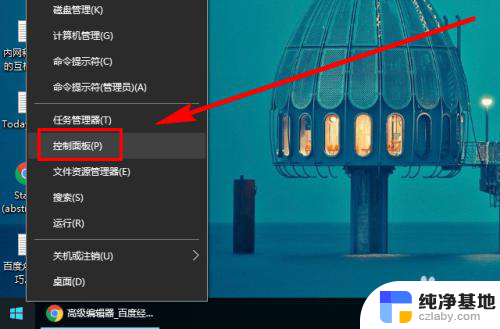
2.在右上角位置,把【控制面板】中的【查看方式】选择为【小图标】。步骤截图如下所示:
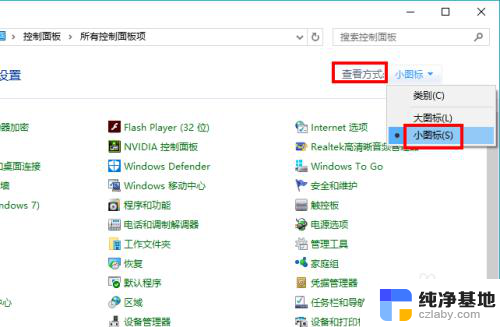
3.下拉功能列表,找到并点击【显示】功能,步骤截图如下所示:
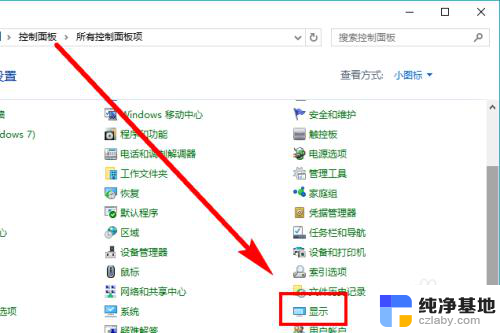
4.在左侧的导航列表中,点击【调整亮度】,步骤截图如下所示:
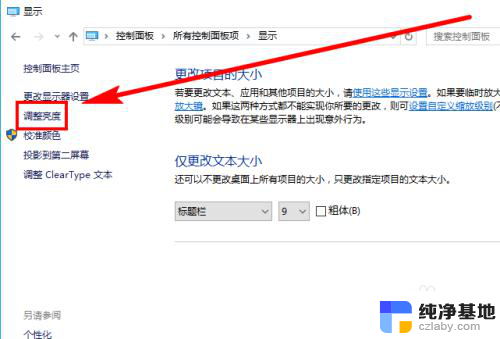
5.左右滑动滑块即可调节屏幕亮度,向左变暗。向右变亮,步骤截图如下所示:
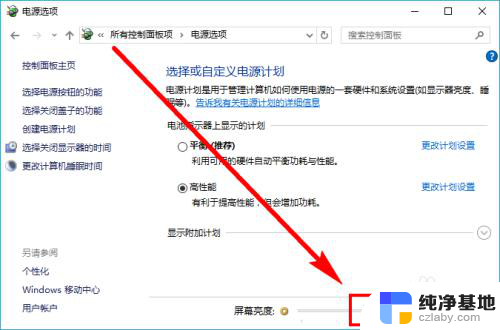
以上就是如何调整Windows 10电脑屏幕亮度的全部内容,如果有任何疑问,请按照本文的方法进行操作,希望对大家有所帮助。
- 上一篇: win10系统怎么获取管理员权限
- 下一篇: 电脑桌面重命名快捷键
window10电脑屏幕亮度怎么调相关教程
-
 win10电脑屏幕亮度怎么调节?
win10电脑屏幕亮度怎么调节?2024-01-24
-
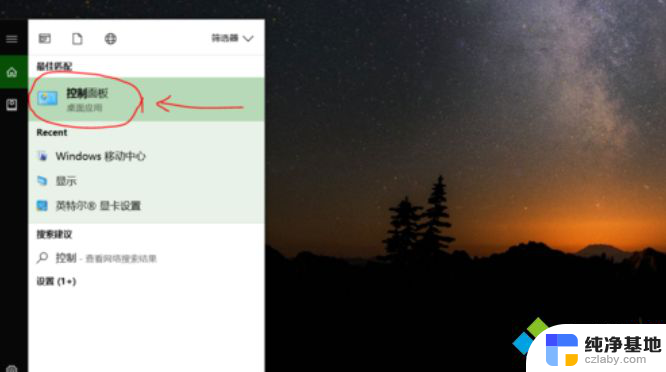 怎么调整window10亮度
怎么调整window10亮度2024-02-25
-
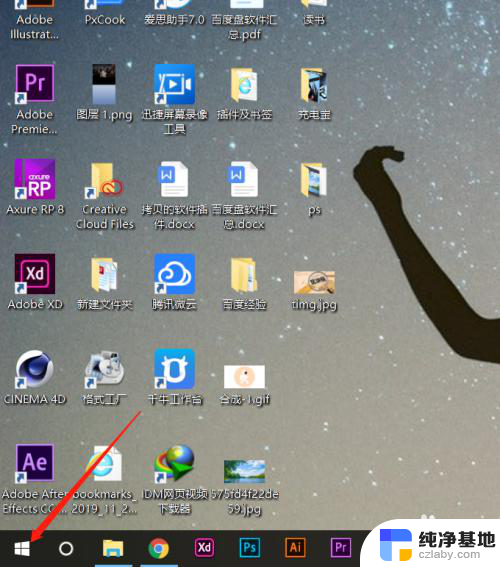 怎样调整电脑屏幕亮度
怎样调整电脑屏幕亮度2024-05-06
-
 电脑显示屏怎样调亮度调节
电脑显示屏怎样调亮度调节2023-12-15
win10系统教程推荐
- 1 window10专业版是什么样的
- 2 如何查看系统激活码
- 3 电脑任务栏开始菜单不见了
- 4 电脑硬盘48位恢复密钥
- 5 应用开机启动怎么设置
- 6 调节字体大小在哪里
- 7 调整电脑显示器亮度
- 8 电脑系统自带的杀毒软件在哪里
- 9 win10专业版免费永久激活密钥
- 10 win10的裁剪图片的工具